نحوه دانلود و نصب اندروید ۱۱ در کامپیوتر ویندوز ۱۰
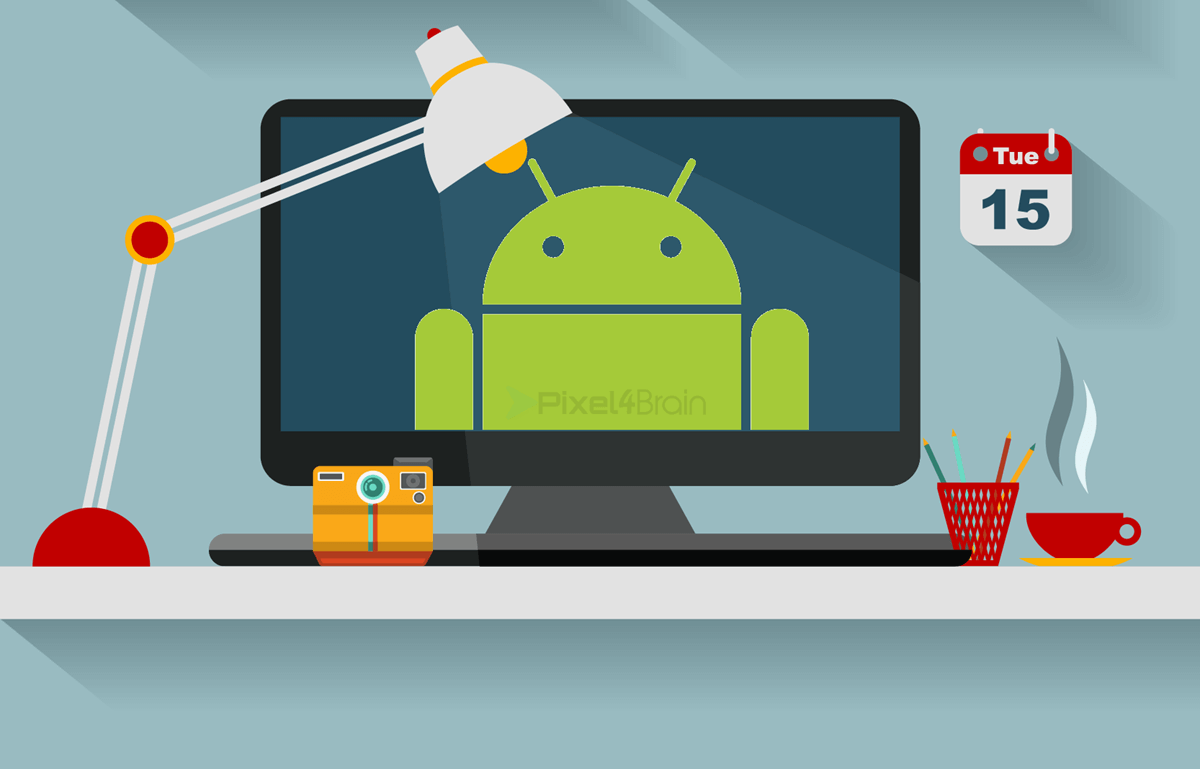
نصب اندروید ۱۱ در کامپیوتر : Android Studio IDE محیط توسعه ای است که توسط Google تولید و مدیریت شده است. عمدتا برای ایجاد برنامه ها و بازی های اندروید استفاده می شود. بنابراین ، اگر شما یک توسعه دهنده برنامه تلفن همراه هستید ، Android studio ممکن است همه نیازهای شما باشد. این یک چارچوب با هر ابزاری است که برای ساخت یک برنامه اندرویدی از ابتدا لازم دارید. خوب ، از Android Studio می توان برای آزمایش و توسعه برنامه های Android استفاده کرد. ما قبلاً راهنمای مفیدی درباره نحوه دانلود و نصب Android Studio در رایانه ویندوز ۱۰ به اشتراک گذاشته ایم. اگر توسعه دهنده هستید ، به شما توصیه می کنیم آن مقاله را بررسی کنید.
اخیراً ، پیامهای زیادی از کاربران دریافت کرده ایم که در مورد چگونگی نصب و اجرای اندروید در کامپیوتر ویندوز ۱۰ سوال می کنند. خوب ، شما می توانید اندروید را از طریق شبیه ساز در رایانه شخصی تجربه کنید ، اما نمی توانید احساس دقیق Android را داشته باشید.
اما با Android Studio می توانید در واقع یک تلفن هوشمند Pixel مجازی در رایانه خود اجرا کنید. به این ترتیب ، شما می توانید Android را روی سیستم عامل دسک تاپ خود تجربه کنید.
- همچنین بخوانید: نحوه دانلود رایگان برنامه ها و بازی های پرداخته شده اندروید
مراحل دانلود و نصب اندروید ۱۱ در کامپیوتر ویندوز ۱۰
در این مقاله ، ما راهنمای مرحله به مرحله نحوه نصب اندروید ۱۱ در کامپیوتر ویندوز ۱۰ از طریق Android studio را به اشتراک می گذاریم. روند کار بسیار طولانی خواهد بود ، بنابراین هر مرحله را با دقت دنبال کنید. همچنین ، اگر رایانه شخصی سطح پایینی دارید ، بهتر است از این امر صرف نظر کنید زیرا روند کار به منابع عظیمی از سیستم نیاز دارد.
مرحله ۱. اول از همه ، به این صفحه وب بروید و Android Studio را در رایانه خود دانلود کنید. اندازه پرونده نصب حدود ۹۰۰ مگابایت است.
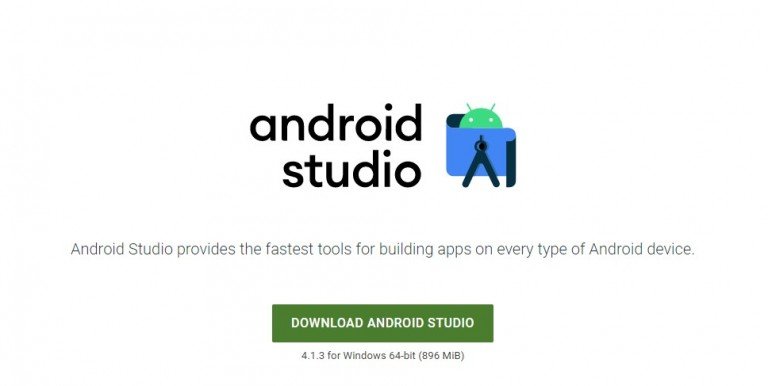
مرحله ۲. پس از دانلود ، Android Studio Installer را راه اندازی کرده و بر روی دکمه ” Next” کلیک کنید.
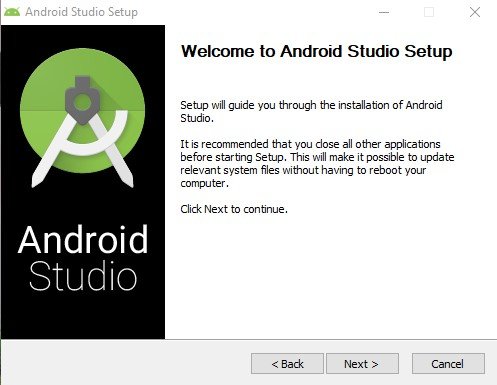
مرحله ۳. در صفحه بعدی ، هر دو گزینه “Android Studio” و “Android Virtual Devices” را انتخاب کرده و بر روی دکمه ” Next ” کلیک کنید.
مرحله ۴. اکنون ، منتظر بمانید تا برنامه روی رایانه شما نصب شود.
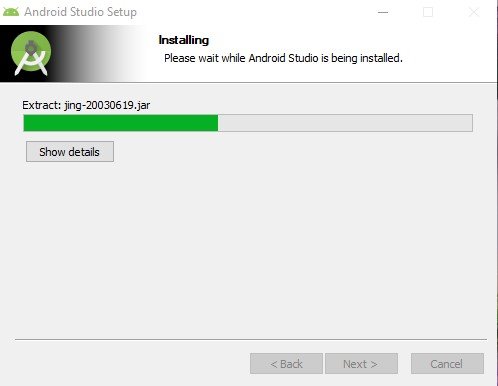
مرحله ۵. پس از نصب ، Android Studio به طور خودکار باز می شود. گزینه “Do not import settings” را انتخاب کنید و روی ok کلیک کنید.
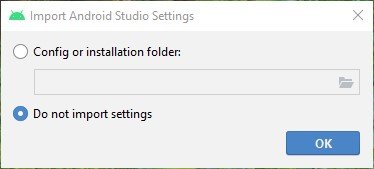
مرحله ۶. در صفحه Welcome ، روی دکمه ” Next” کلیک کنید.
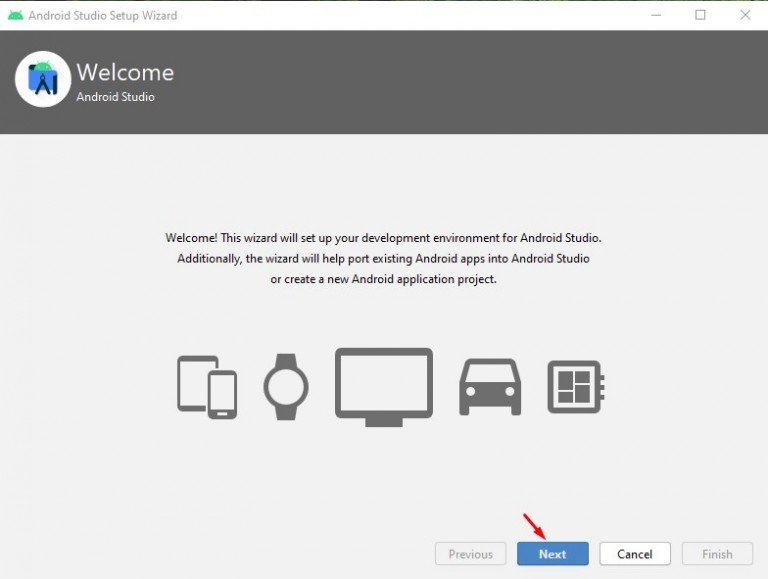
مرحله ۷. اکنون در بخش installation type گزینه ، ” Standard ” را انتخاب کرده و بر روی دکمه ” Next ” کلیک کنید.
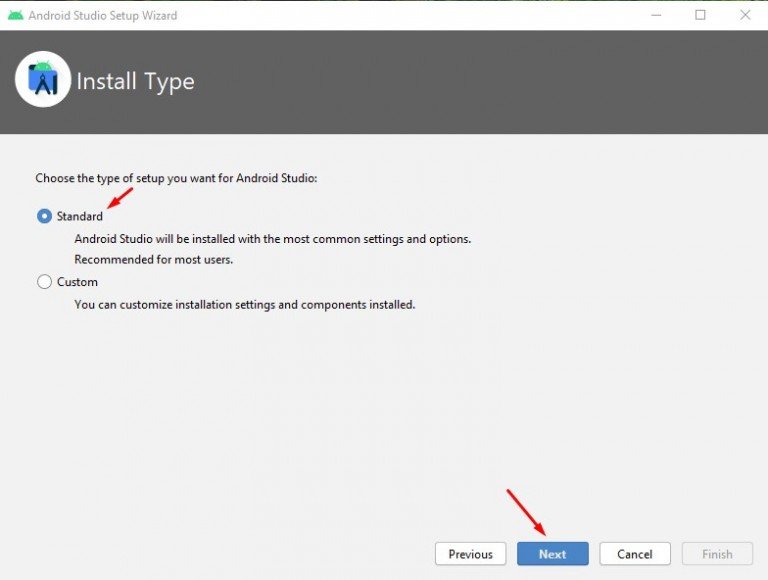
مرحله ۸. اکنون از شما خواسته می شود که موضوع رابط کاربری را انتخاب کنید. UI them e را انتخاب کنید و بر روی دکمه ” Next” کلیک کنید.

مرحله ۹. اکنون Android Studio سعی در دانلود چند ابزار اضافی دارد . برای ادامه روند بارگیری ، بر روی دکمه ” fINISH” کلیک کنید.
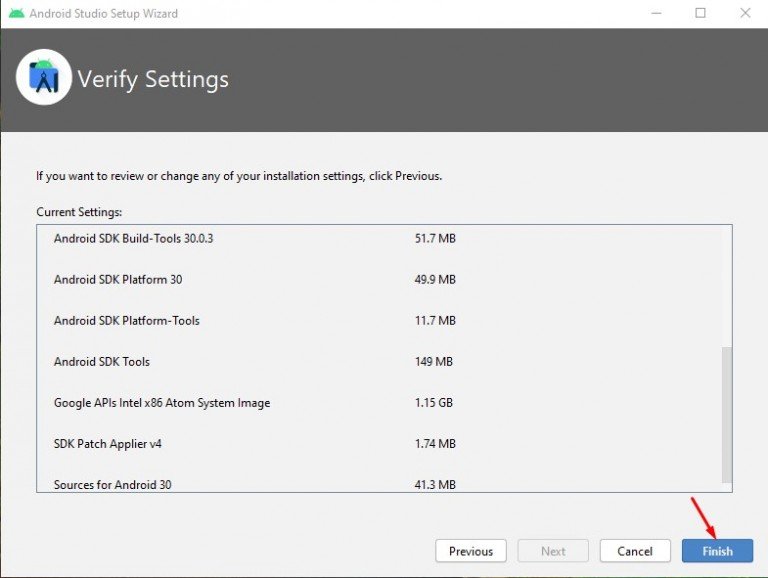
مرحله ۱۰. پس از دانلود ، بر روی دکمه ” FINISH” کلیک کنید.
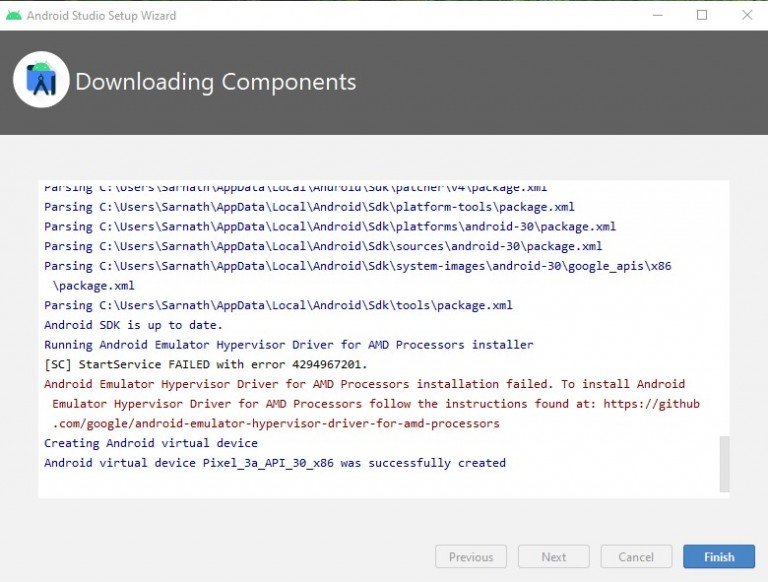
مرحله ۱۱. در پنجره Welcome to Android Studio ، روی نماد چرخ دنده کلیک کنید و “AVD Manager” را انتخاب کنید .

مرحله ۱۲. در پنجره بعدی ، روی گزینه “Create Virtual Device” کلیک کنید.
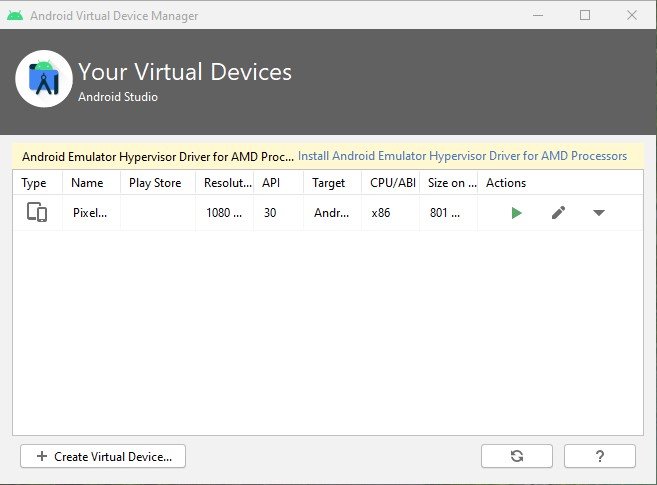
مرحله ۱۳. موبایلی را که می خواهید شبیه سازی کنید انتخاب کرده و بر روی دکمه ” Next” کلیک کنید.
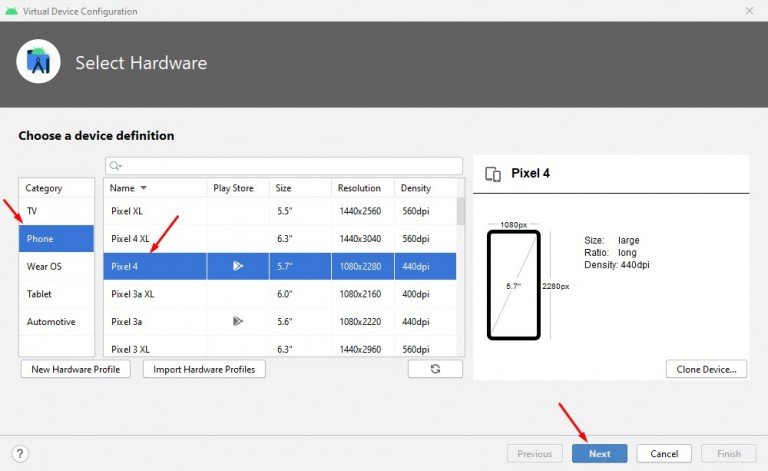
مرحله ۱۴. حال ، از پنجره System image ، گزینه “R” را از لیست انتخاب کرده و بر روی دکمه Download در کنار آن کلیک کنید.
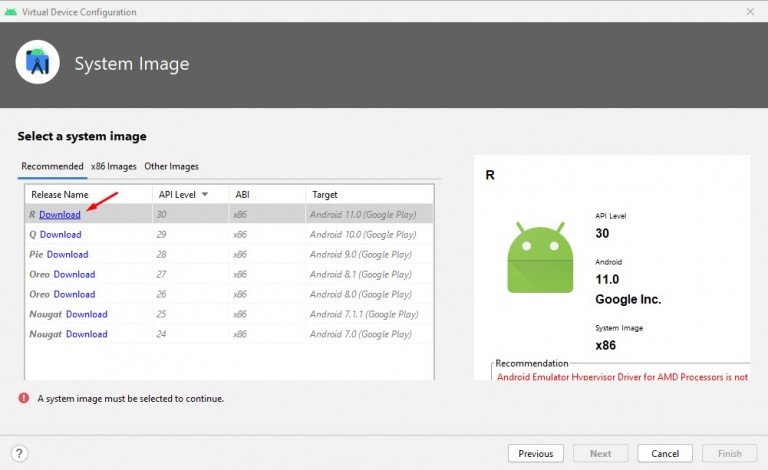
مرحله ۱۵. اکنون از شما خواسته می شود که با مجوز موافقت کنید. ” Accept” را انتخاب کرده و بر روی دکمه ” Next” کلیک کنید.
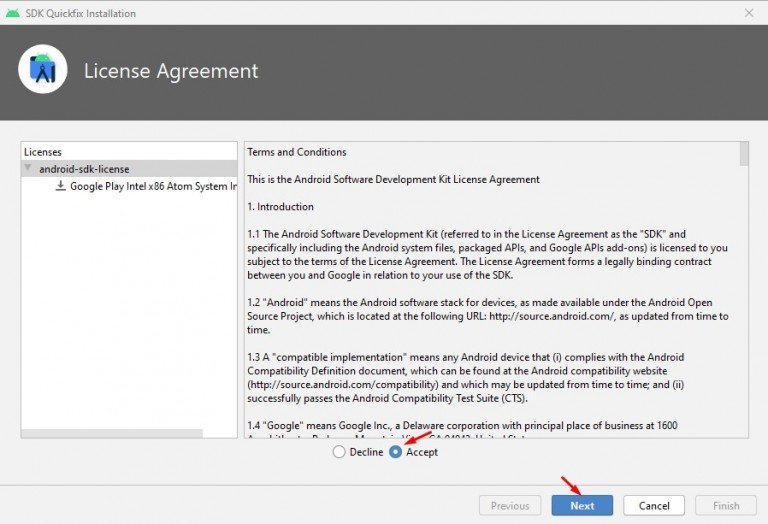
مرحله ۱۶. پس از اتمام ، باید چند دقیقه صبر کنید تا نصب به پایان برسد. پس از اتمام ، بر روی دکمه ” Finish” کلیک کنید.
مرحله ۱۷. اکنون hc از لیست System Image ، بر روی گزینه “R” کلیک کرده و بر روی دکمه ” Next ” کلیک کنید.
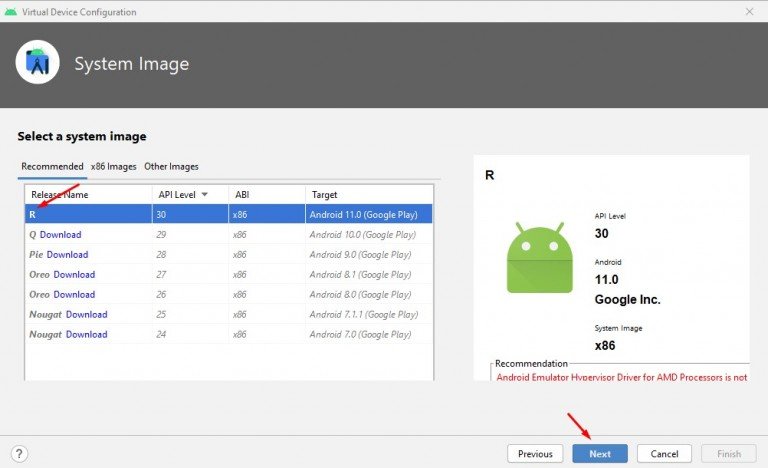
مرحله ۱۸. دستگاه مجازی جدید را نامگذاری کرده و بر روی دکمه ” Finish ” کلیک کنید.
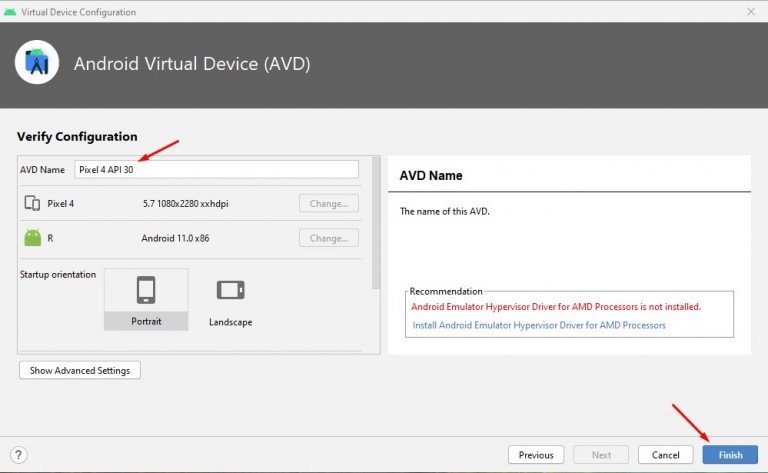
مرحله ۱۹. در Android Device Virtual Manager ، روی دکمه green play در زیر “Actions” کلیک کنید تا دستگاه مجازی راه اندازی شود.
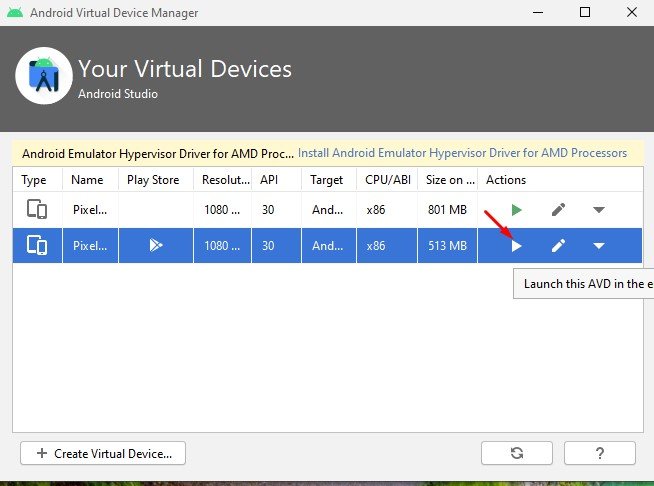
مرحله ۲۰. بسته به مشخصات رایانه شما ، شروع به کار دستگاه مجازی کمی طول می کشد. اگر یک رایانه عالی دارید ، شروع به کار تنها چند ثانیه طول می کشد.
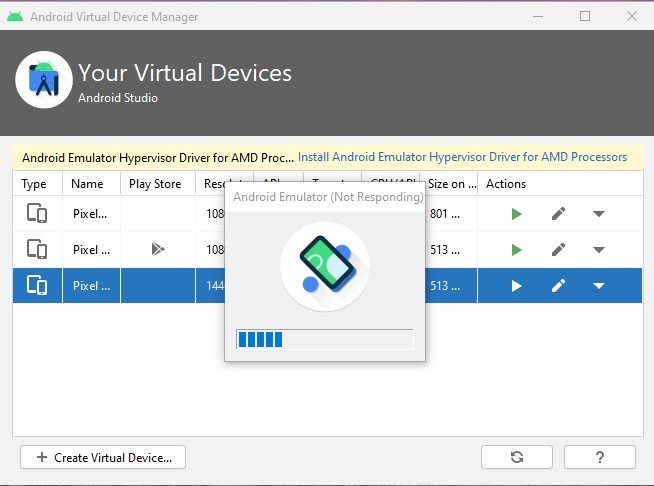
مرحله ۲۱. اکنون می توانید از تلفن هوشمند کامل Pixel که با سیستم عامل Android 11 در کامپیوتر Windows 10 خود اجرا می شود استفاده کنید.
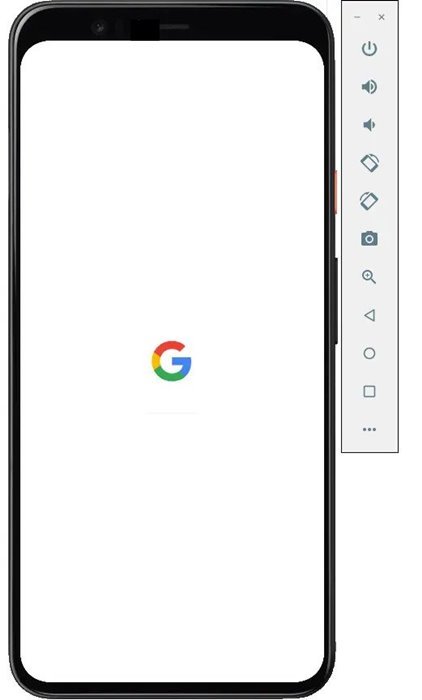
مرحله ۲۲. برای راه اندازی مستقیم دستگاه مجازی ، Android Studio را راه اندازی کرده و روی نماد Gear کلیک کنید. از لیست گزینه ها ، “AVD Manager” را انتخاب کنید.
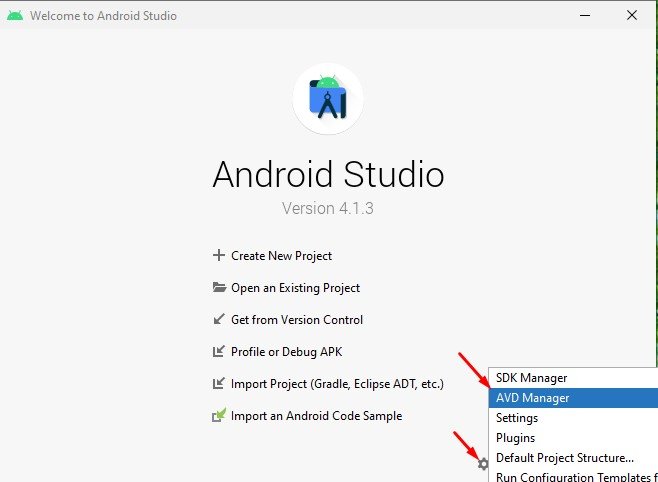
مرحله ۲۳. در صفحه دستگاه مجازی ، روی دکمه سبز ” Play ” در زیر Actions کلیک کنید تا تلفن مجازی راه اندازی شود.
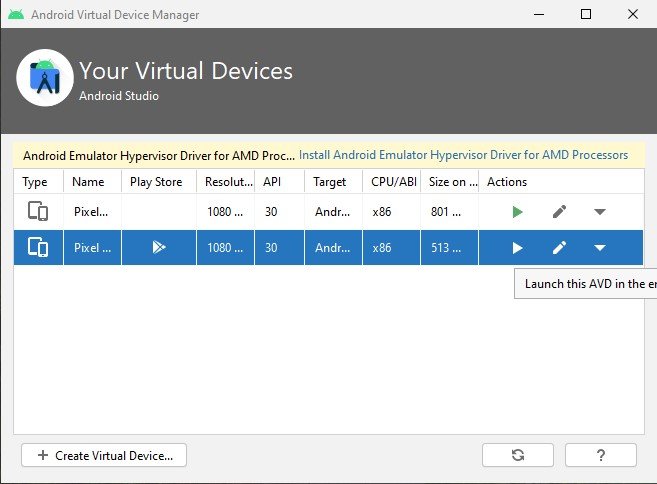
خودشه! انجام شد. به این ترتیب می توانید اندروید ۱۱ را روی سیستم عامل ویندوز ۱۰ نصب کنید.
بنابراین ، این مقاله در مورد نحوه نصب Android 11 در ویندوز ۱۰ است. امیدوارم این مقاله به شما کمک کرده باشد! اگر در این مورد مشکل یا سوالی دارید ، از بخش نظرات زیر با ما در میان بگذارید.











نصب نکنید این برای برنامه نویس ها است
برنامه اندروید استودیو برای برنامه نویسی اندروید است خیلی ارورو میگیره
به جا این کار ها شبیه ساز نصب کنید
این برنامه عالیهههه ولی ای کاش اسون نصب میشد
سلام من بازش میکنم میگه برنامه اسکرین کپچر شناسایی شد و بسته میشه الان باید چکار کنم؟
سلام ببخشید من بازش که می کنم مینویسه نرم افزار اسکرین کپچر شناسایی شد و بسته میشه باید چکار کنم؟
سلام من الان آخرین نسخه این برنامه رو دانلود کردم ولی روی آیکون چرخ دنده میزنم AVD Manager نداره و فقط SDK Manager داره چی کار باید کنم لطفا راهنمایی کنید؟
سلام از طرف سازنده برنامه بابت تبلیغ مبلغی دریافت میکنید؟ چرا نمیگید حجم برنامه میتونه تا بیش از ۴ گیگ هم برسه؟این همه توضیح دادی اما مطلب اصلی که دغدغه خیلی از ایرانیهاست (هزینه گران اینترنت) رو بیان نکردید.دست کم بجز وقتی که بابت نصب و دانلود صرف میشه حدود ۲۰هزارتومن هم بابت اینترنت مصرف میشه که متاسفانه مبلغ برنامه هیچ مطلبی رو در این مورد نفرمودن
دوست عزیز کسی که میخواد اینکارا رو انجام بده
باید قبلش از داشتن حجم اطمینان داشته باشه
در ضمن اون حجم اینترنت همراه هست که گرونه ، حجم بسته مصرفی ADSL قیمت مناسبی داره